IPaidthat facilite le quotidien des entreprises en digitalisant leur comptabilité. Grâce au machine learning et à l’intelligence artificielle, notre logiciel cherche automatiquement les factures dans vos boites mails et les associe vos opérations bancaires en temps réel. Nous extrayons ainsi vos écritures comptables en un clic.
Marre du temps perdu à chercher ses factures ? Envie de faciliter le quotidien de votre entreprise ? Et de gagner en productivité ? Alors, vous aussi, rejoignez les 1500 membres déjà inscrit sur IPaidThat et simplifiez vous la vie. Aujourd’hui, on vous explique comment configurer votre compte pour obtenir vos écritures comptables en un clic.
1. Connectez votre boite mail
Une fois avoir validé votre adresse e-mail lors de votre inscription, nous vous invitons automatiquement à connecter votre boite mail. Une fois celle-ci connectée, nous importons vos factures automatiquement, grâce à notre « robot » qui cherche vos documents en temps réel. Vous n’avez plus à la faire à la main.
Besoin d’ajouter d’autres boîtes e-mail? Rendez-vous dans Paramètres -> Intégrations -> Autre email.
2. Validez votre premier document
Vous souhaitez détailler les informations d’un document? Préciser et/ou personnaliser les informations extraite de la facture en question ? Cliquez sur celle-ci, effectuez les modifications de votre choix (client, libellé, méthode de paiement, devise, date…), puis validez.
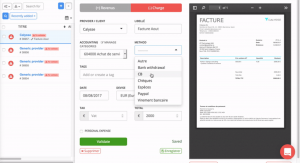
3. Connectez votre compte bancaire
Pour connecter votre compte bancaire et ainsi pouvoir synchroniser vos opérations financières avec vos factures. Cliquez sur l’icône « Banque » dans le menu à gauche de votre écran. Sélectionnez ensuite votre banque dans le menu déroulant, ou tapez directement son nom dans la barre de recherche. Notre partenaire Bankin’ s’occupe alors de réaliser la connexion avec votre banque, quant à nous, nous extrayons seulement la liste de vos transactions.
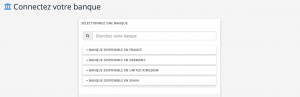
4. Scannez votre premier ticket
Cliquez sur l’icône « Note de frais » dans le menu à gauche de votre écran. En ajoutant le numéro d’un employé, celui-ci recevra une invitation à télécharger notre application directement sur son smartphone. Une fois l’application installée, l’employé voulant scanner un ticket n’a plus qu’à cliquer sur « ajouter un document », sélectionner le type de frais, indiquer comment il a payé, et prendre la photo. Vous avez ensuite la possibilité de nommer le ticket de caisse, et de choisir le montant de la TVA.
Plus simple en vidéo ? Découvrez notre tuto youtube :
5. Donnez accès à votre comptable
Pour que votre comptable ait accès à vos écritures comptables, rendez-vous dans vos paramètres. Cliquez ensuite sur « accès comptable ». Deux solutions s’offrent à vous, entrer son adresse email, ou copier/coller le lien personnalisé indiqué, et lui transmettre par vous même.
Vous rencontrez une difficulté durant la configuration de votre compte ? Cliquez sur la petite icône de chat en bas à droite de votre écran, nous vous répondrons instantanément. Vous préférez nous avoir directement au téléphone ? Ça nous fait toujours plaisir d’entendre nos clients, appelez nous au +33 1 86 65 28 45, et un membre de notre équipe commerciale se fera une joie de vous répondre (du lundi au vendredi, de 10h à 19h).
Ça y est ? Votre compte est configuré et votre comptabilité n’a jamais été aussi simple ? Partagez vos retours sur votre expérience client en commentaire.
Et au fait ? Vous êtes au courant du tout récent partenariat d’IPaidThat ?
L’article Les 5 étapes pour simplifier sa comptabilité avec IPaidThat est apparu en premier sur IPaidThat Magazine.
